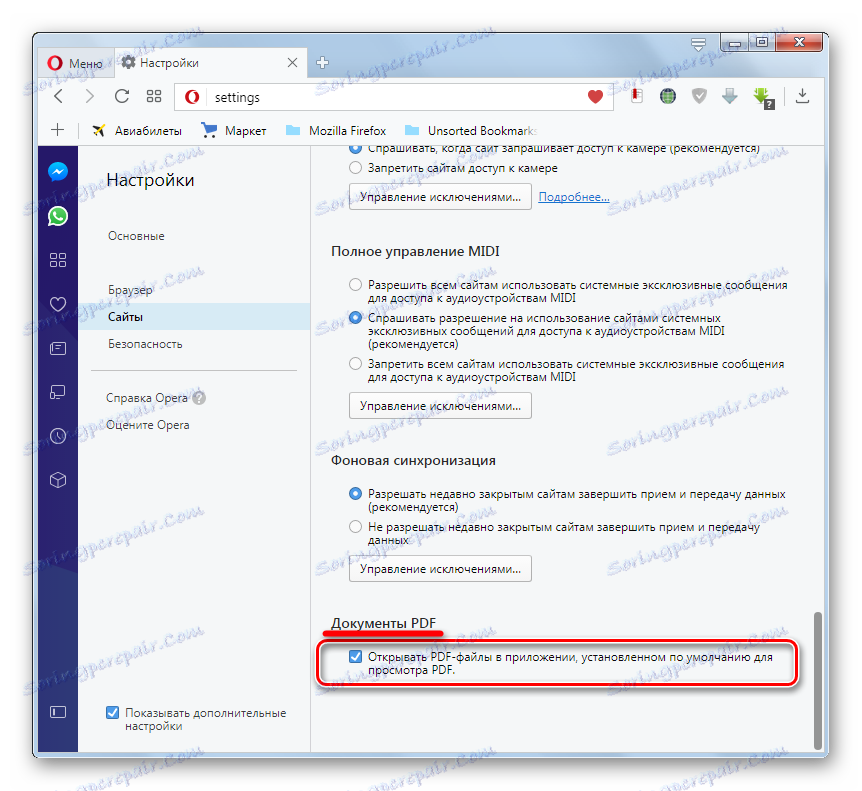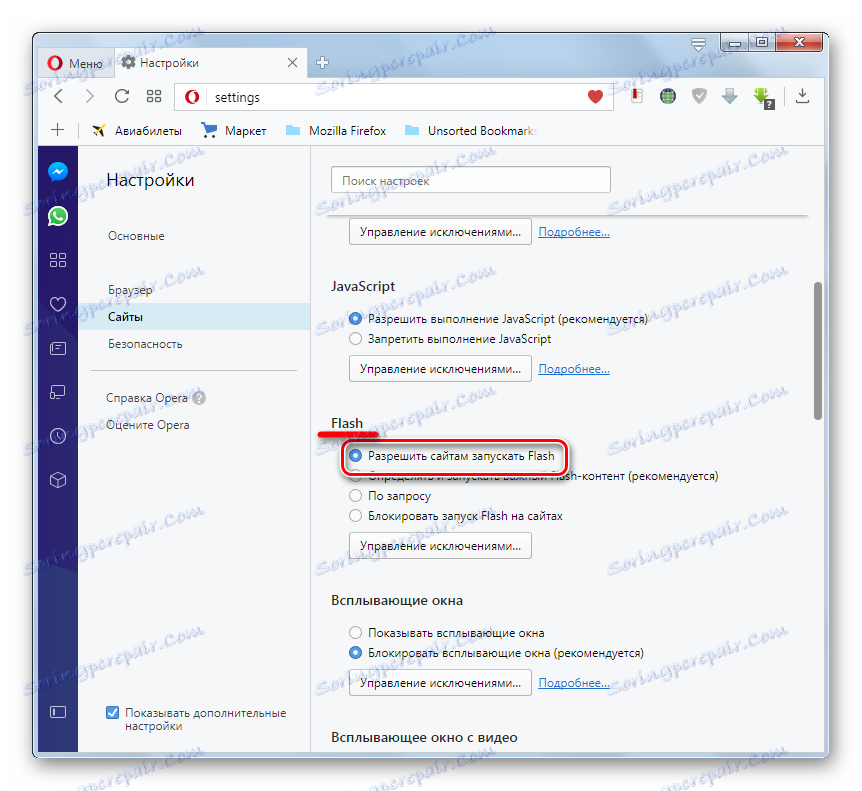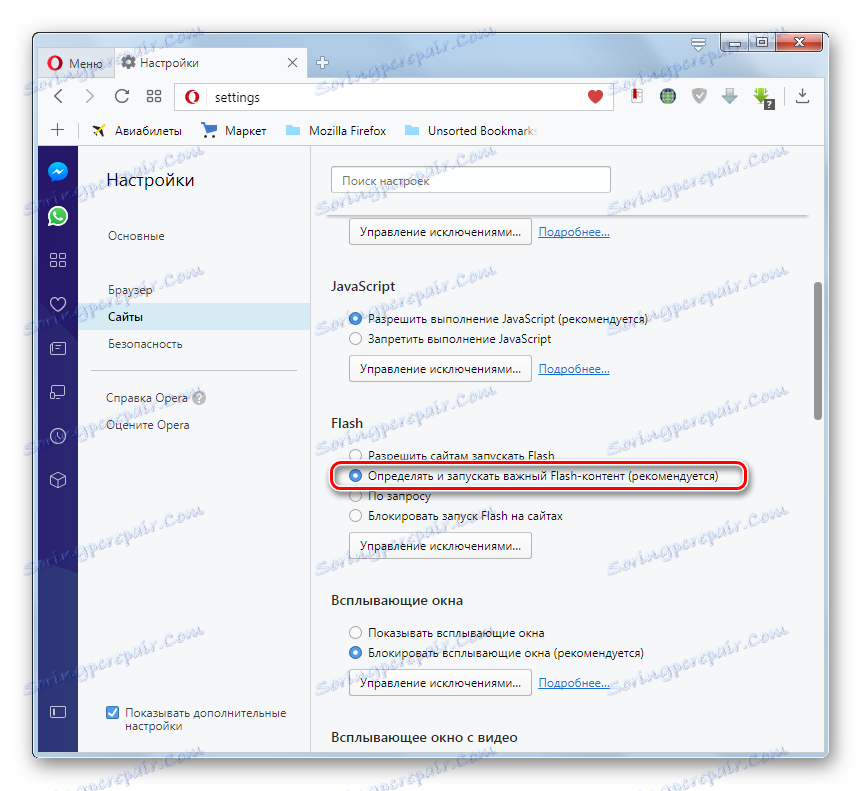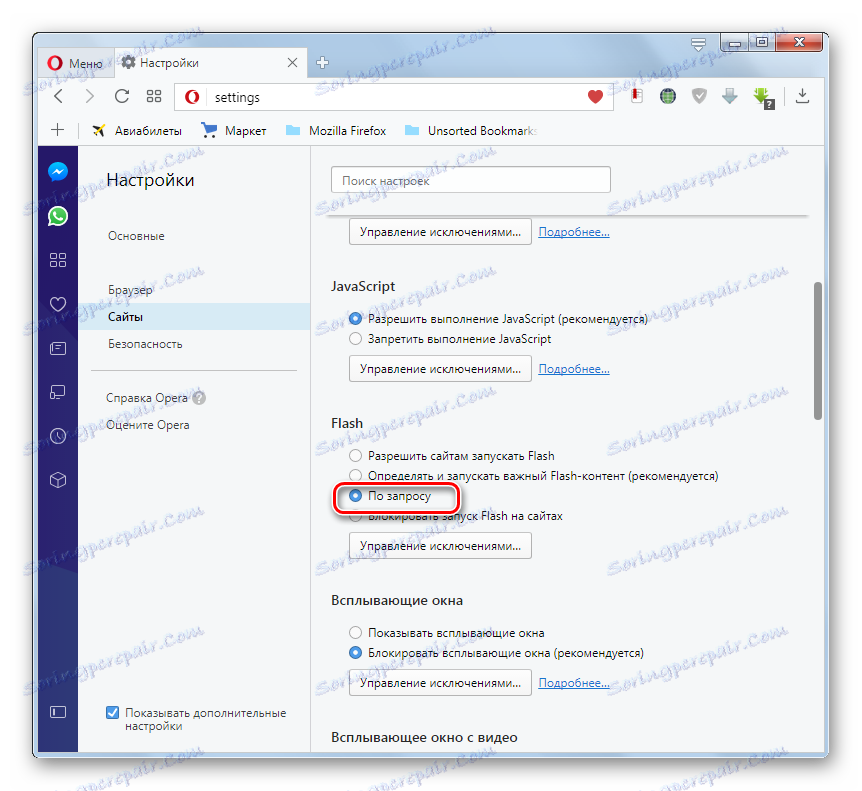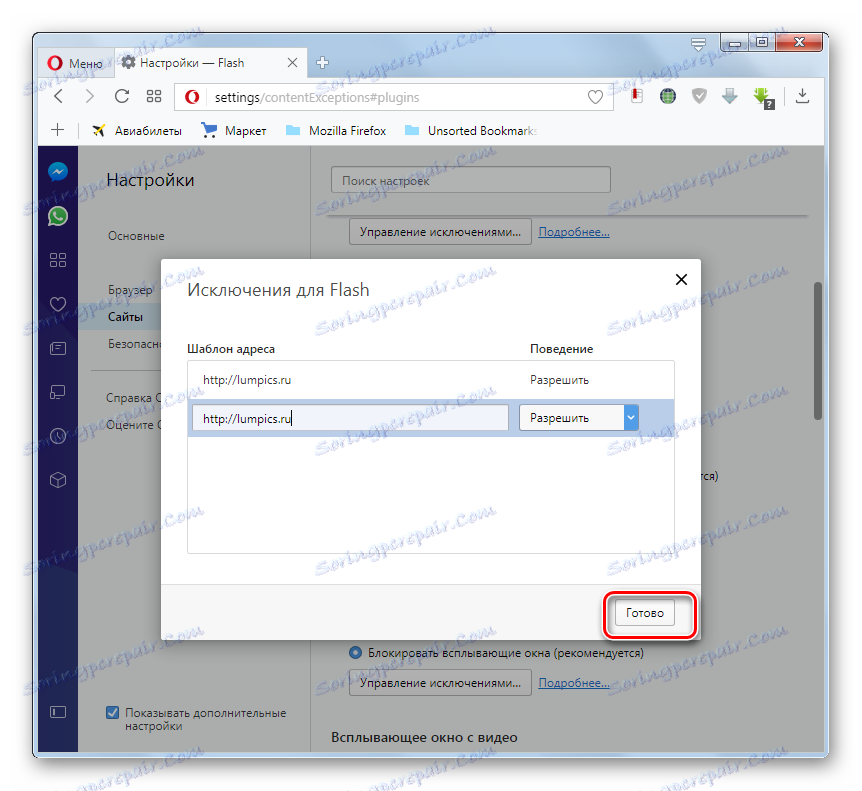Опера претраживач: постављање додатака
Рад многих плуг-ина у прегледачима, на први поглед, није видљив. Међутим, они обављају важне функције за приказивање садржаја на веб страницама, углавном мултимедијалног садржаја. Често плугин не захтева додатна подешавања. Међутим, у неким случајевима постоје изузеци. Хајде да схватимо како да конфигуришемо додатке у опери и како да радимо.
Садржај
Положај додатака
Пре свега, хајде да сазнамо где су додаци у опери.
Да бисте могли да одете до одељка за додатке, отворите мени претраживача и идите на одељак "Други алати", а затим кликните на "Покажи мени програмера".

Као што видите, након тога се у главном менију претраживача појављује ставка "Развој". Прелазимо на њега, а затим кликните на натпис "Плугинс".
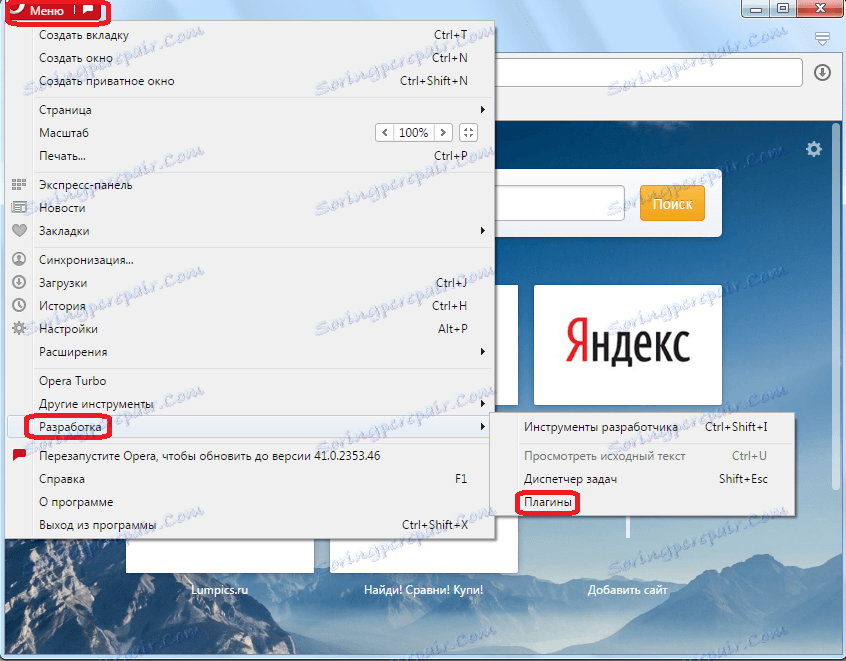
Пре нас отвара се део оперативног претраживача Опера.
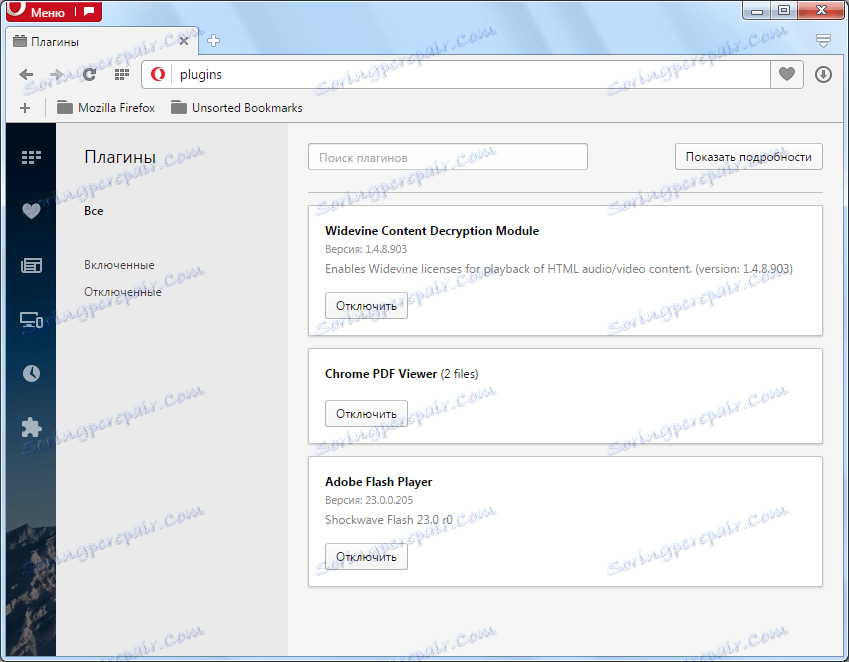
Важно! Почевши од верзије Опера 44, претраживач нема посебан одељак за додатке. У том смислу, горња упутства су релевантна само за раније верзије.
Учитавање додатака
Да бисте додали додатак у Опера, можете га преузети на веб локацији програмера. На пример, на овај начин је инсталиран додатак за Адобе Фласх Плаиер. Инсталациона датотека се преузима са Адобе локације и ради на рачунару. Инсталација је прилично једноставна и интуитивна. Само треба да пратите све савете. Након инсталације, плуг-ин ће бити интегрисан у Опера. У самом претраживачу не морате да правите додатна подешавања.
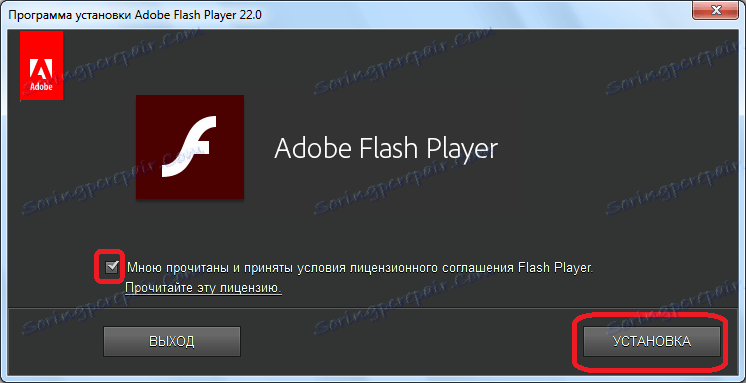
Поред тога, неки плуг-ини већ су део Операа када су инсталирани на рачунару.
Управљање прикључцима
Све могућности за управљање плуг-инима у прегледачу Опера су у две акције: укључено и искључено.
Онемогући плугин кликом на одговарајуће дугме близу његовог имена.
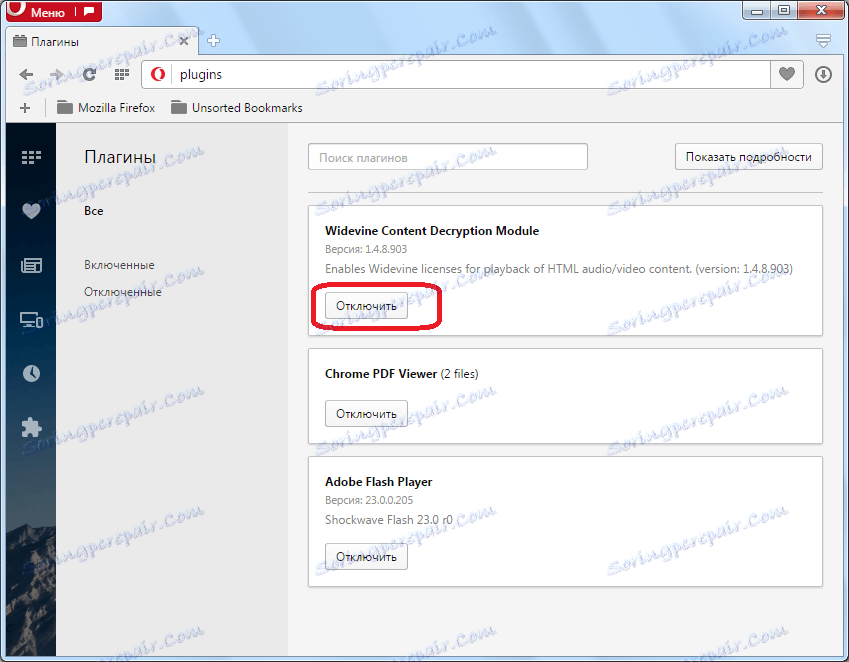
Плугинови су укључени на исти начин, само на тастеру добије назив "Омогући".
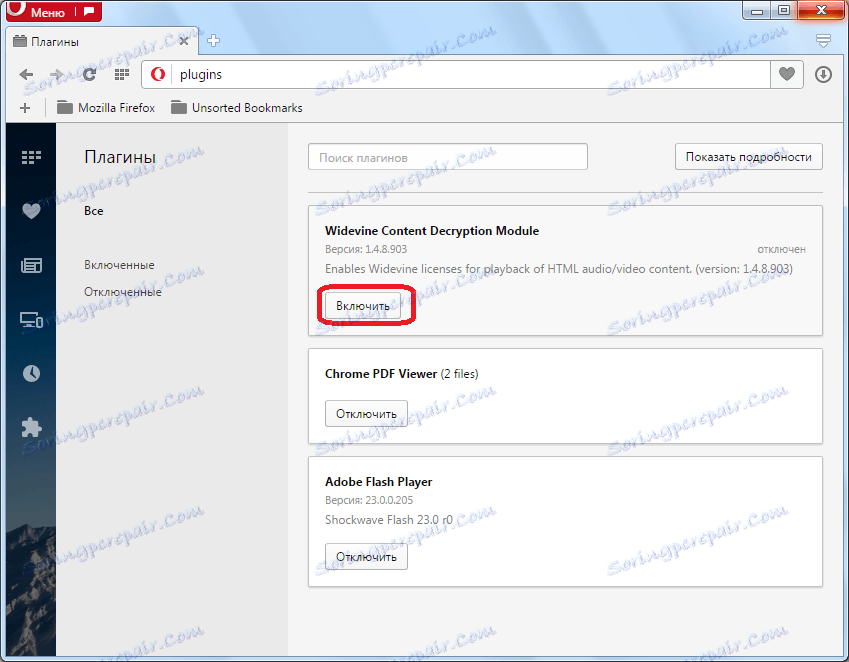
За погодно сортирање у левом делу прозора у одељку за додатке, можете одабрати једну од три опције гледања:
- покажи све додатке;
- показати само укључени;
- Прикажи само онемогућено.
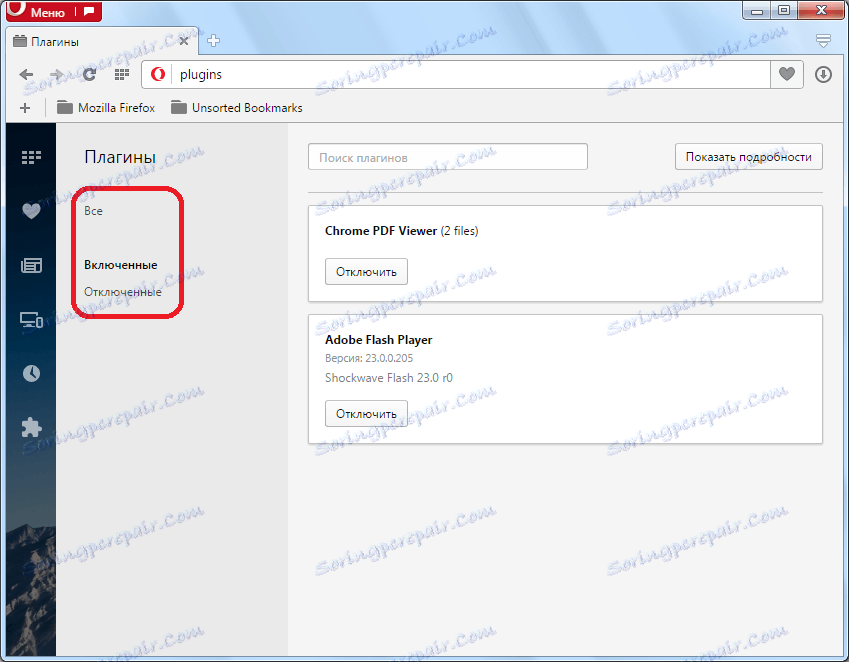
Поред тога, у горњем десном углу прозора налази се дугме "Прикажи детаље".
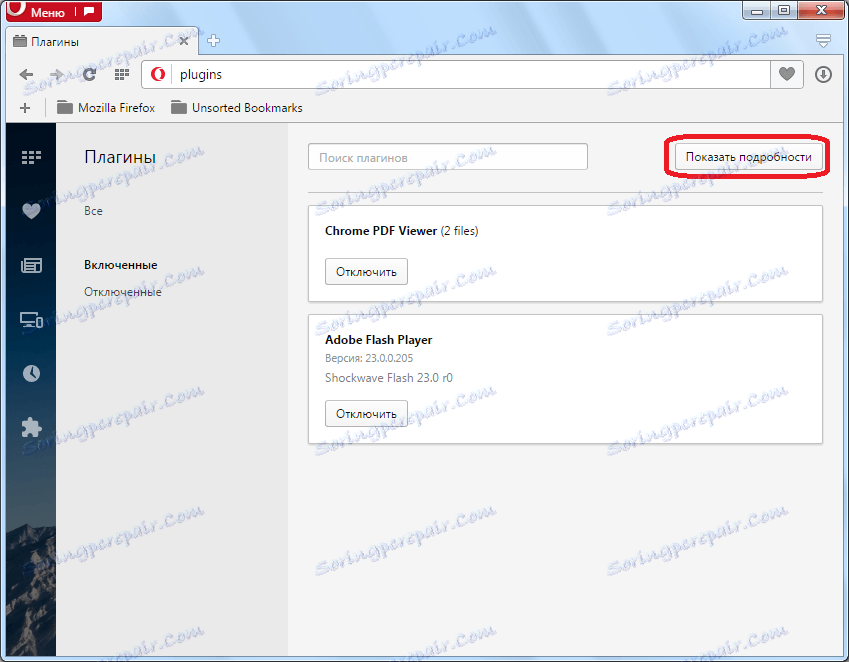
Када се кликне, приказују се додатне информације о додацима: локација, тип, опис, продужетак итд. Али додатне могућности, у ствари, за управљање плуг-инима нису овде дате.
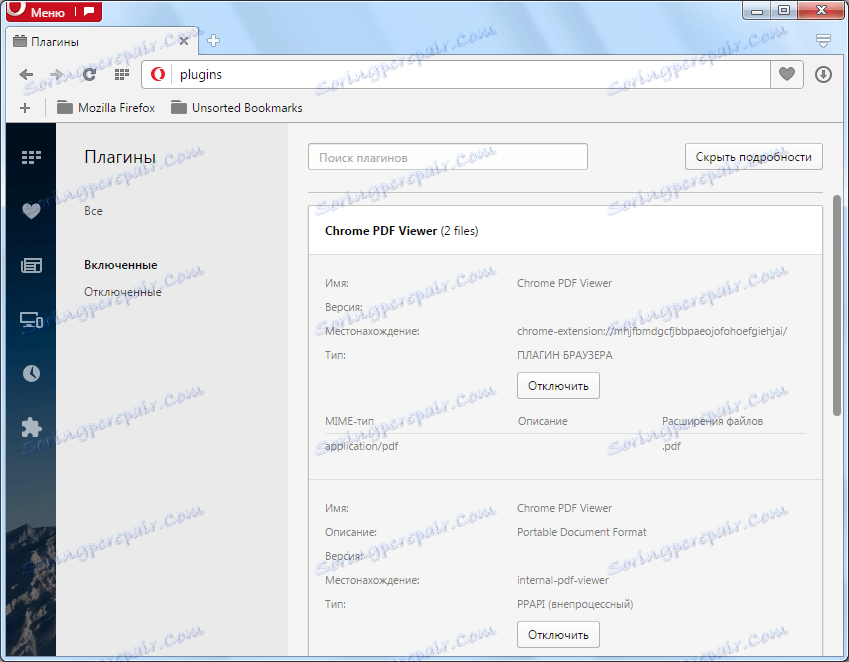
Конфигурисање додатака
Да бисте отишли на подешавања плуг-инса, потребно је да пређете у општи део подешавања претраживача. Отворите Опера мени и изаберите ставку "Поставке". Алтернативно, укуцавамо Алт + П на тастатури.
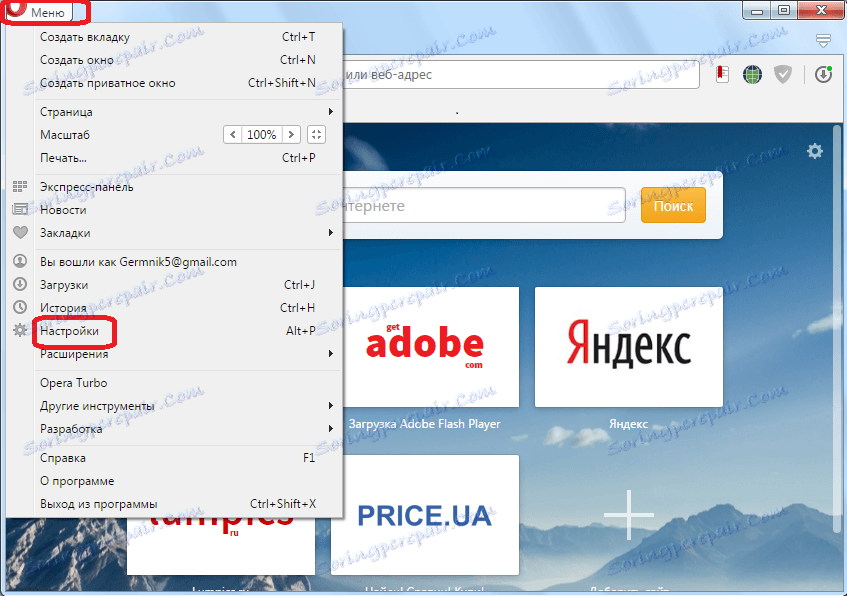
Затим идите на одељак "Ситес".
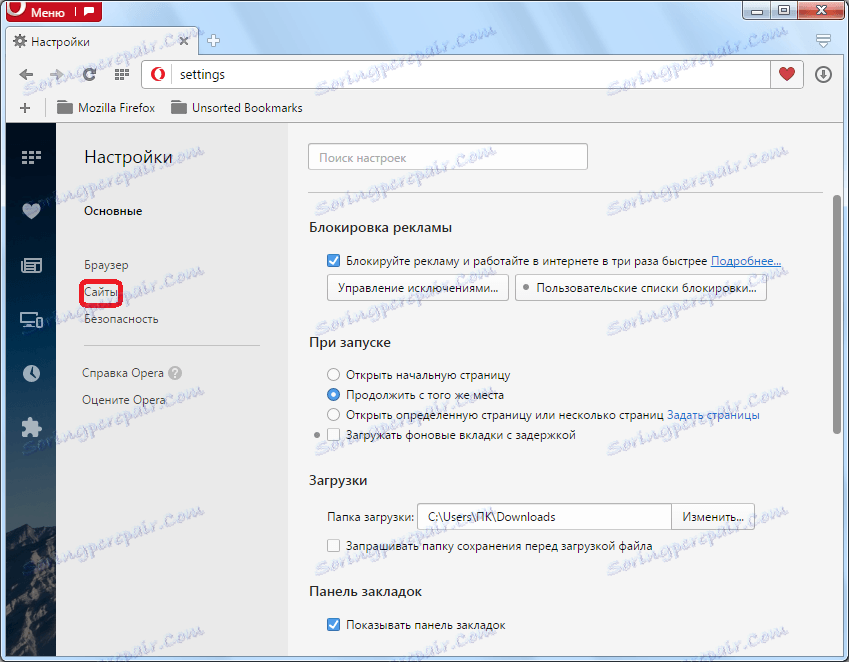
Тражимо блок за поставке "Плугинс" на отвореној страници.
Као што видите, овде можете да изаберете који режим за покретање плуг-ина. Подразумевано је подесено подешавање "Покрени све садржаје додатка у важним случајевима". То јест, са овом поставком, додатци се омогућавају само када одређена веб страница захтева рад.
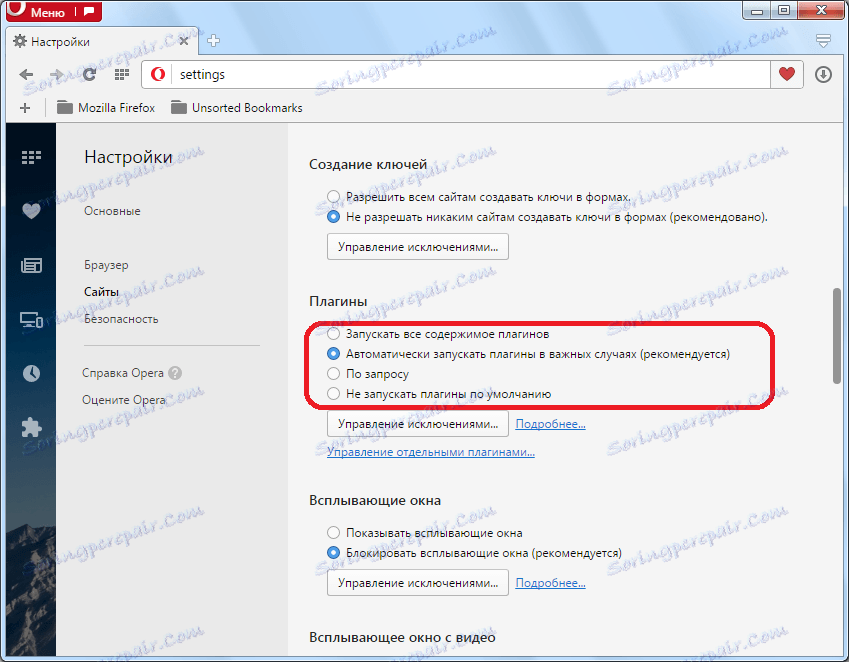
Али корисник може да промени ово подешавање на следећи начин: "Покрените све садржаје додатка", "На захтјев" и "Не покрећите подразумеване додатке". У првом случају, утикачи ће увек радити без обзира да ли им је потребна одређена локација. Ово ће створити додатно оптерећење на прегледачу и на системској меморији. У другом случају, ако приказ садржаја сајта захтева покретање додатака, претраживач ће увек затражити од корисника дозволу да их активира, а тек након потврди, покренути. У трећем случају, додаци се неће уопште укључивати, осим ако се сајт не додели у изузетке. Са овим подешавањима, значајан део мултимедијалног садржаја сајтова једноставно неће бити приказан.
Да бисте додали локацију искључењу, кликните на дугме "Управљање изузецима".
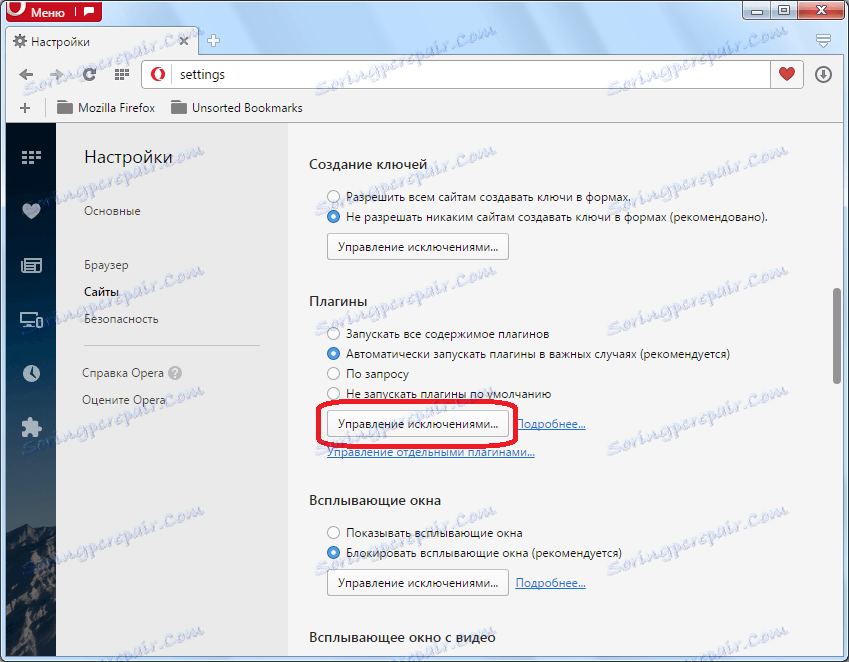
Након тога отвара се прозор, у који можете додати не само тачне адресе сајтова, већ и шаблоне. На ове локације можете одабрати одређено деловање плуг-инс на њима: "Дозволи", "Аутоматски открити садржај", "Поништи" и "Блокирај".
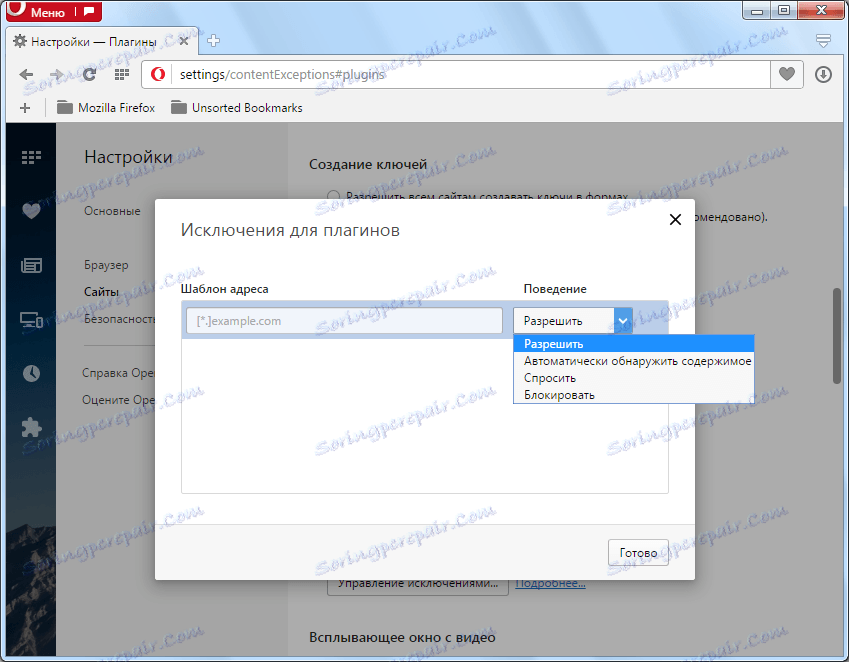
Када кликнете на ставку "Управљање појединачним плуг-инима", идемо у одељак плуг-ина, о чему смо већ детаљно размотрили у горњем тексту.
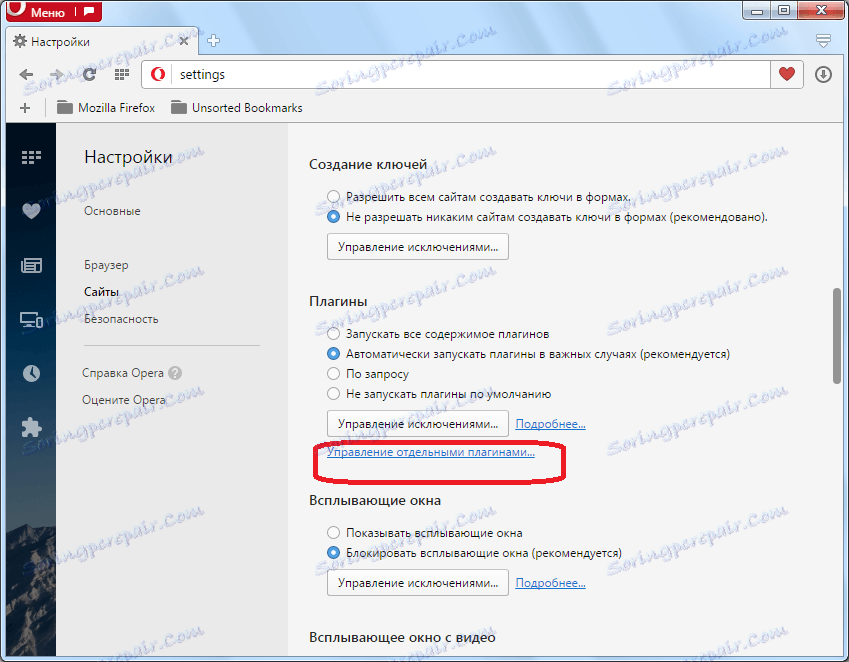
Важно! Као што је већ поменуто, од верзије Опера 44, програмери прегледача су значајно промијенили став према кориштењу плуг-ина. Сада се њихова подешавања не налазе у посебном одељку, већ заједно са општим подешавањима Опера. Према томе, горе наведене акције за управљање плуг-инима бит ће релевантне само за претраживаче који су објављени раније у именованој верзији. За све верзије, почевши од операције 44, потребно је да пратите упутства у наставку да бисте управљали плуг-инима.
Опера тренутно има три уграђена додатка:
- Фласх Плаиер (репродукција фласх садржаја);
- Видевине ЦДМ (обрада заштитног садржаја);
- Цхроме ПДФ (приказ ПДФ докумената).
Ови додаци су већ унапред инсталирани у Опера. Не можете их избрисати. Инсталација других плуг-ин модерних верзија овог претраживача не подржава. Истовремено, корисници нису у могућности управљати Видевине ЦДМ-ом. Али Цхроме плуг-ини за Цхроме ПДФ и Фласх Плаиер могу се користити за ограничену контролу помоћу алатки који се налазе заједно са општим подешавањима Опера.
- Да бисте прешли на управљање плуг-инима, кликните на "Мени" . Затим пређите на "Подешавања" .
- Отвара се прозор за подешавања. Алатке за управљање двема горњим додатним плуг-инсама налазе се у одељку "Ситес" . Померамо га помоћу бочног менија.
- Пре свега, размотрите поставке Цхроме плугин-а. Налазе се у блок "ПДФ документи" који се налази на самом дну прозора. Управљање овим додатком има само једну опцију: "Отворите ПДФ датотеке у апликацији која је подразумевано инсталирана за преглед ПДФ-а" .
Ако је поред ње означен знак за потврду, тада је искључена функција утикача. У овом случају, када кликнете на везу која води до ПДФ документа, она ће бити отворена са програмом наведеним у систему као подразумевано за рад са овим форматом.
![Функције Цхроме плугин-а су онемогућене у одељку Ситес у прозору подешавања прегледача Опера]()
Ако уклоните ознаку из горње ставке (и подразумевано је то), то значи да је активирана додатна функција. У овом случају, када кликнете на везу са ПДФ документом, отвориће се директно у прозору прегледача.
- Подешавања додатка за Фласх Плаиер су опсежнија. Налазе се у истом одељку "Ситес" општих поставки Опере. Налазе се у блоку под називом "Фласх" . Постоје четири начина рада овог додатка:
- Дозволи сајтовима да покрећу Фласх;
- Идентификујте и покрените важан Фласх садржај;
- На захтев;
- Блокирај покретање Фласха на сајтовима.
Пребацивање између режима врши се преуређивањем радио дугмета.
У "Аллов ситес то рун Фласх" претраживач сигурно покреће било који блиц садржај, гдје год није присутан. Ова опција вам омогућава да репродукујете видео записе који користе фласх технологију без ограничења. Али требали бисте знати да када изаберете овај режим, рачунар постаје посебно осјетљив на вирусе и уљезе.
![Фласх лансирање је безусловно укључено у одељку Ситес у прозору за подешавања програма Опера.]()
Режим "Дефинирај и покрените важан Фласх-садржај" омогућава вам да успоставите најбољу равнотежу између могућности репродукције садржаја и сигурности система. Ова опција препоручује корисницима да инсталирају програмера. Омогућено је подразумевано.
![Фласх лансирање је омогућено за важан садржај у одељку Ситес у прозору поставки апликације Опера]()
Када је укључен режим "Он Деманд" , уколико постоји страница на страници на страници, претраживач ће вас упитати да га покренете ручно. Стога, корисник ће увијек одлучити да ли ће играти садржај или не.
![Фласх лансирање је омогућено на захтев у одељку Ситес у прозору за подешавања програма Опера]()
Режим "Блокирај покретање Фласха на сајтовима" подразумијева потпуно онемогућавање функција додатка Фласх Плаиер-а. У том случају садржај блица се неће пуштати уопште.
- Али, поред тога, могуће је засебно подесити поставке за одређене локације, без обзира на то у којој се положај претходно укључује. Да бисте то урадили, кликните на дугме "Управљање изузецима ..." .
- Отвара се прозор "Изузеци за Фласх" . У поље "Аддресс Темплате" наведите адресу веб странице или локације на којој желите примијенити изузетке. Можете додати више страница.
- У пољу "Понашање" морате навести једну од четири опције које одговарају горенаведеним позицијама прекидача:
- Дозволи;
- Аутоматски откривање садржаја;
- Питај;
- Блок.
- Након додавања адреса свих страница које желите додати изузетцима и одређивања врсте понашања претраживача на њима, кликните на "ОК" .
![Примјењујући изузетке у прозору Изузеци за Фласх у програму Опера]()
Сада, ако поставите опцију "Дозволи" , чак и ако је опција "Блокирање Фласх-а на сајтовима" специфицирана у главним поставкама "Фласх" , садржај ће и даље бити приказан на сајту наведеном на листи.
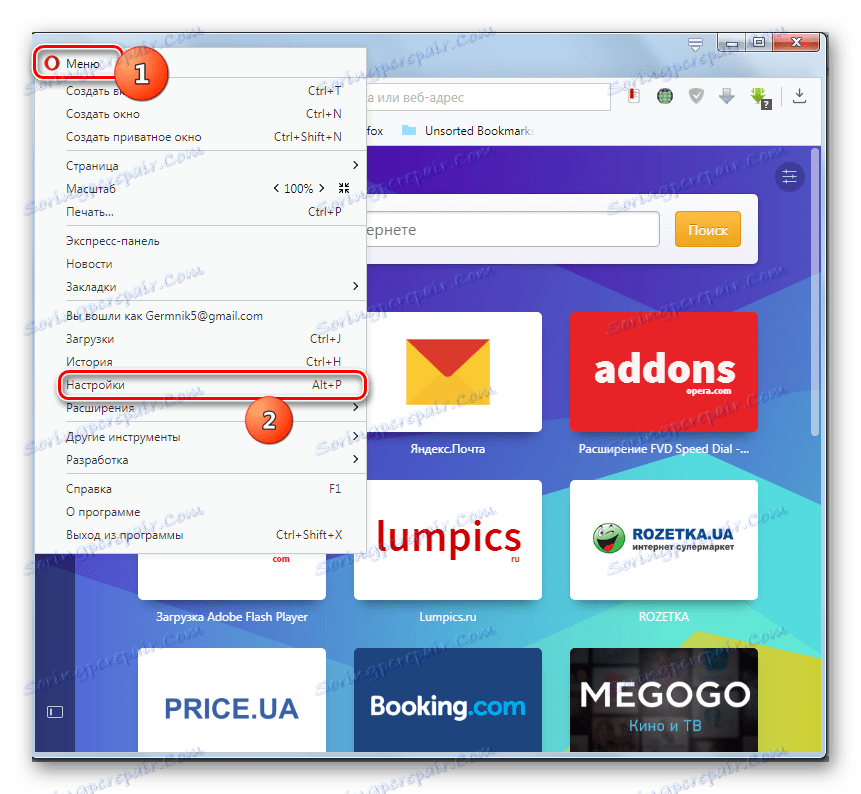
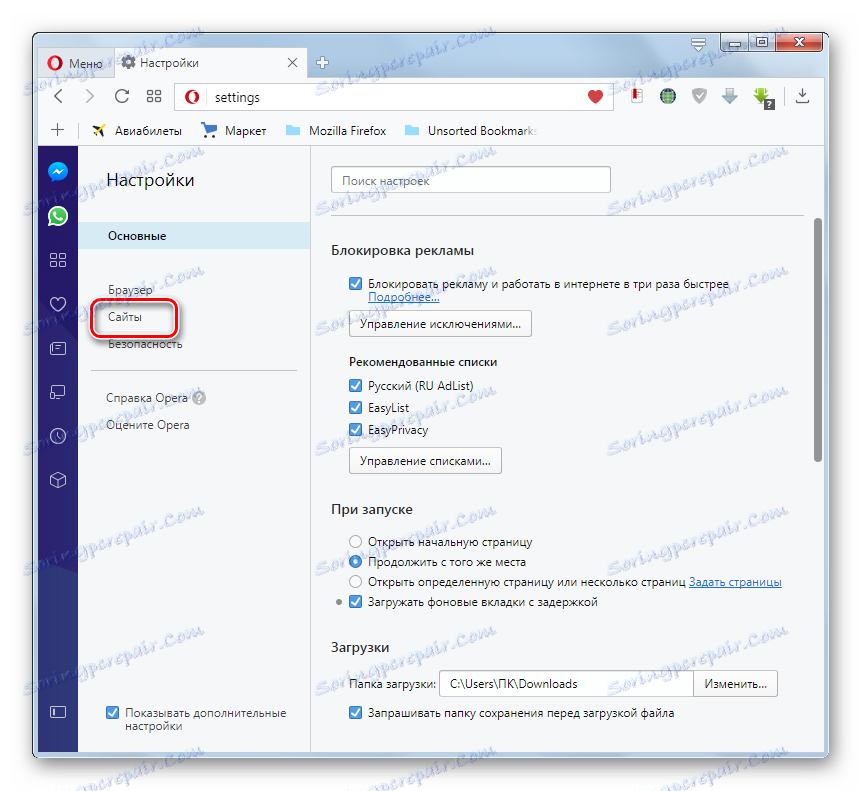
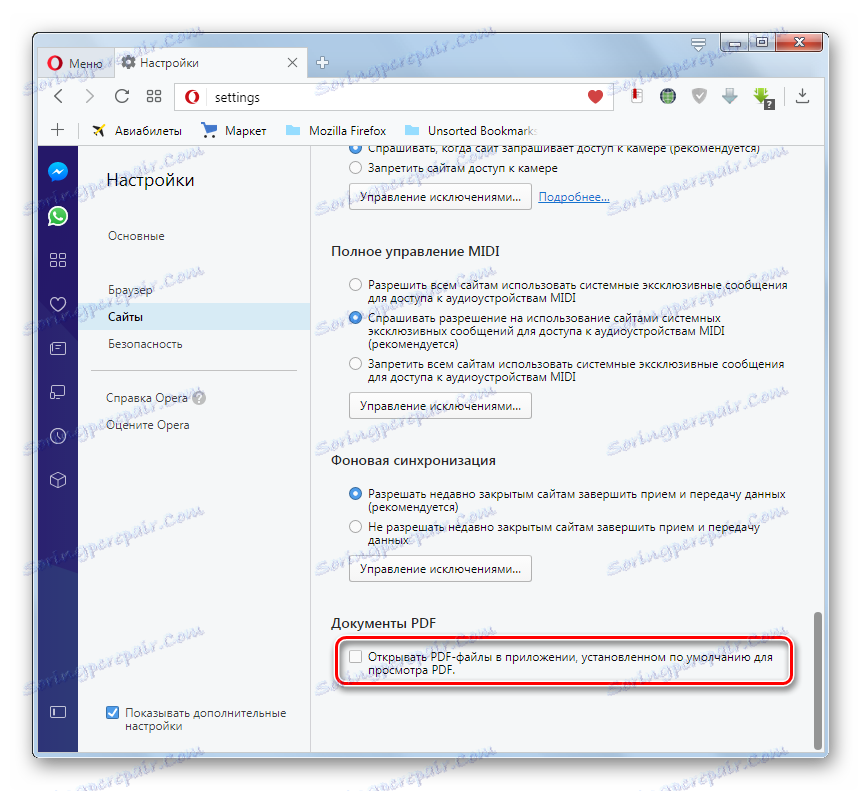
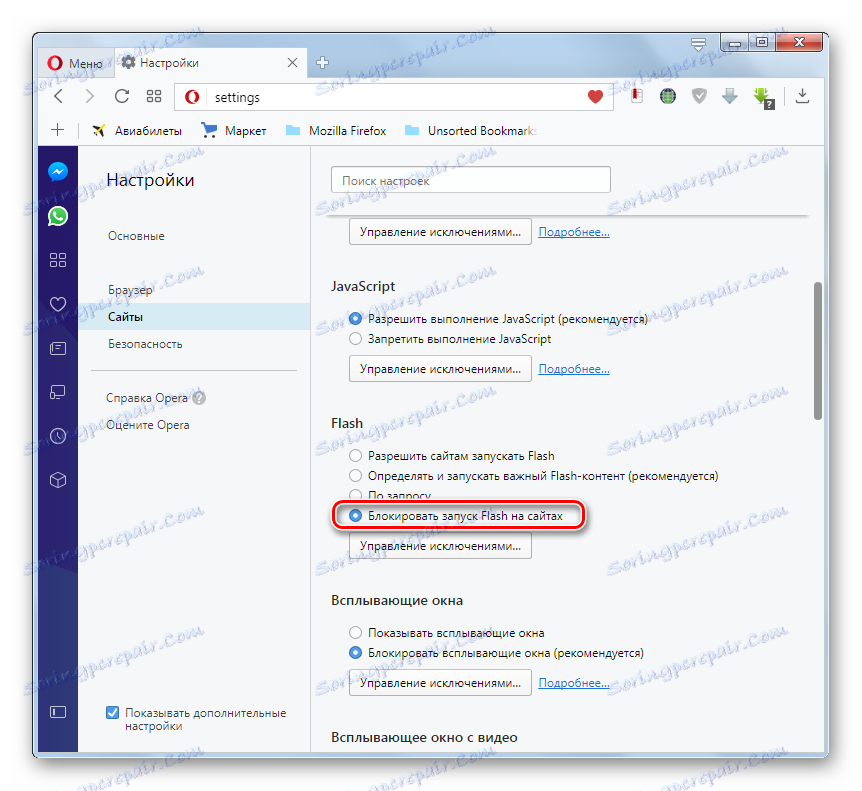
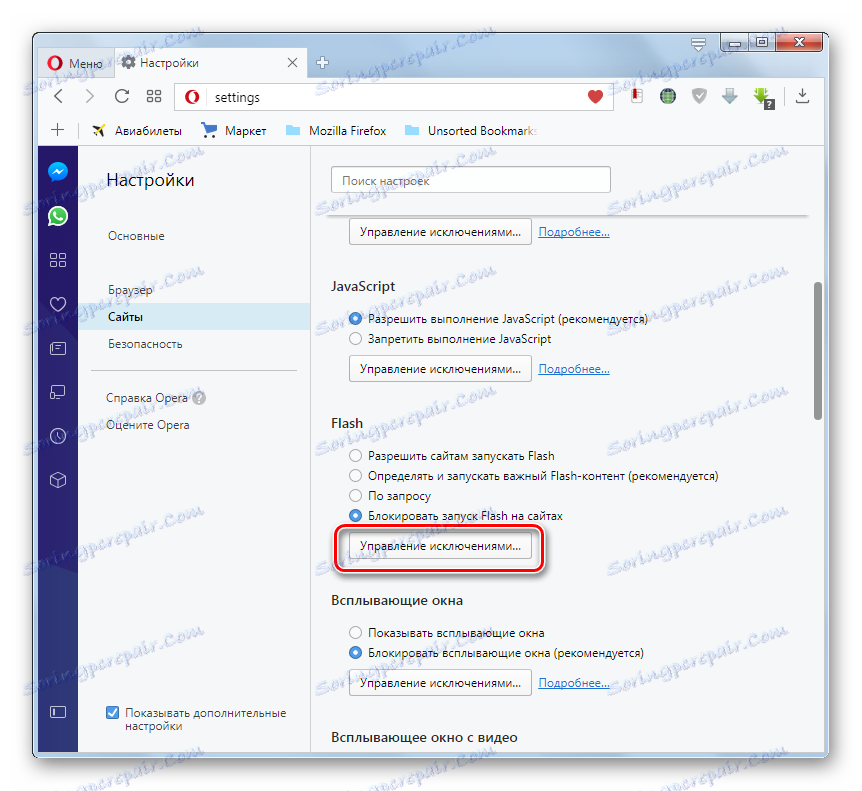
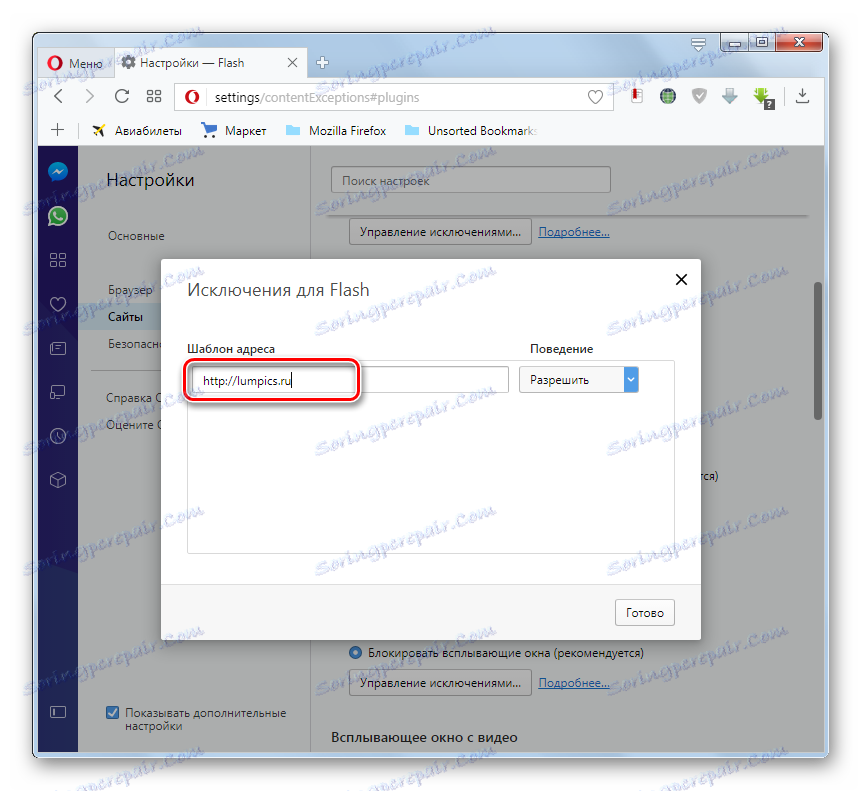
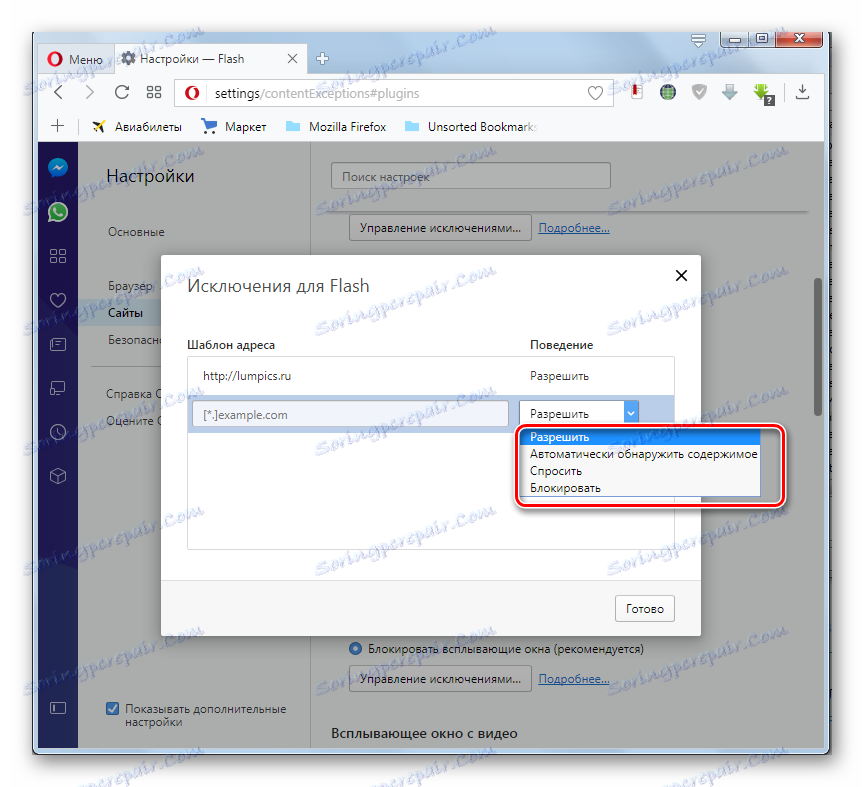
Као што видите, управљање и постављање додатака у претраживачу Опера је прилично једноставно. Заправо, сва подешавања су смањена на подешавање нивоа слободе дјеловања за све утикаче уопште или појединачне на одређеним сајтовима.